Cómo arreglar la situación cuando la computadora no ve un disco duro

- 3675
- 235
- Soledad Adorno
Desafortunadamente, un disco duro es un elemento PC suficientemente caprichoso, por lo que el problema con su lectura puede surgir tanto durante la primera conexión como completamente repentinamente, después de largos meses de funcionamiento normal. Sin embargo, los problemas de hardware son fáciles de solucionar, veamos cómo hacerlo.

Razones por las cuales la computadora no ve un disco duro
Puede haber varias razones para la inoperabilidad:
- La sincronización de la computadora y el nuevo HDD no está configurado;
- Falla interna del BIOS o instalaciones incorrectas;
- mal funcionamiento de cables de contacto, conectores;
- no es suficiente corriente para la potencia;
- pobre enfriamiento;
- Desglose material en el disco en sí.
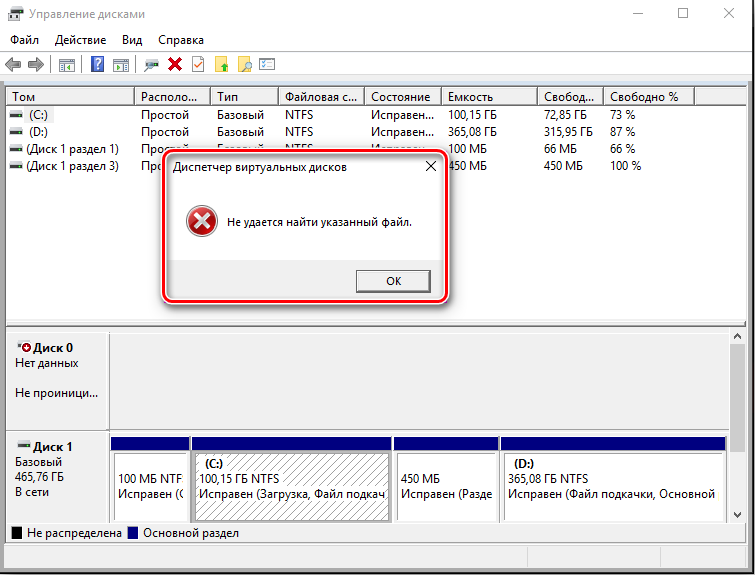
A veces sucede que cuando va a la "mi computadora", el usuario no encuentra un disco, pero se muestra en el sistema de entrada/salida.
La primera conexión del disco
La molestia más común: la computadora no ve una nueva, nunca conectada a ella, un disco duro. Es bastante fácil establecer:
- Ingrese la búsqueda del sistema "realizar".
- Encuentre la aplicación del mismo nombre en la lista.
- Haga clic en el nombre con el botón derecho y seleccione Ejecutar como administrador (es mejor hacerlo que el sistema no ignore sus comandos).
- En la línea de la utilidad, ingrese: Compromgmt.MSC y haga clic en "Enter".
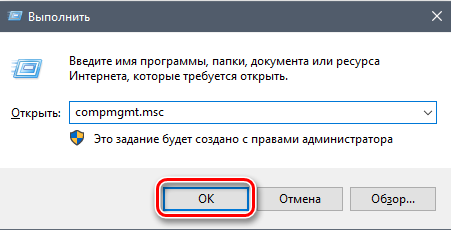
- En la nueva ventana, encuentre la sección de gestión del disco y en la lista de la derecha está su HDD problemático. El disco duro no se muestra, porque no se le asigna una carta, y tendrá que navegar por la cantidad de memoria para encontrar el correcto.
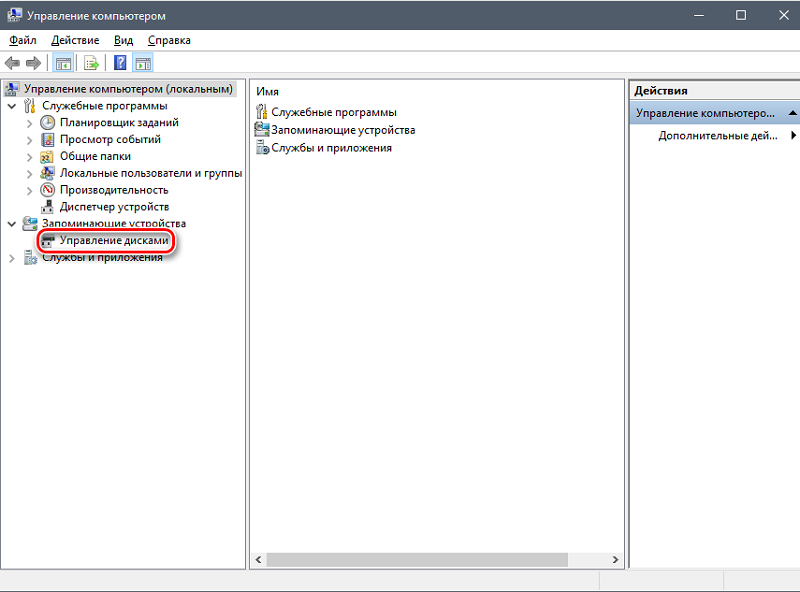
- Haga clic en él con un botón adicional y seleccione Cambiar la letra de la unidad o la ruta al disco, y luego configure una letra del alfabeto latino.
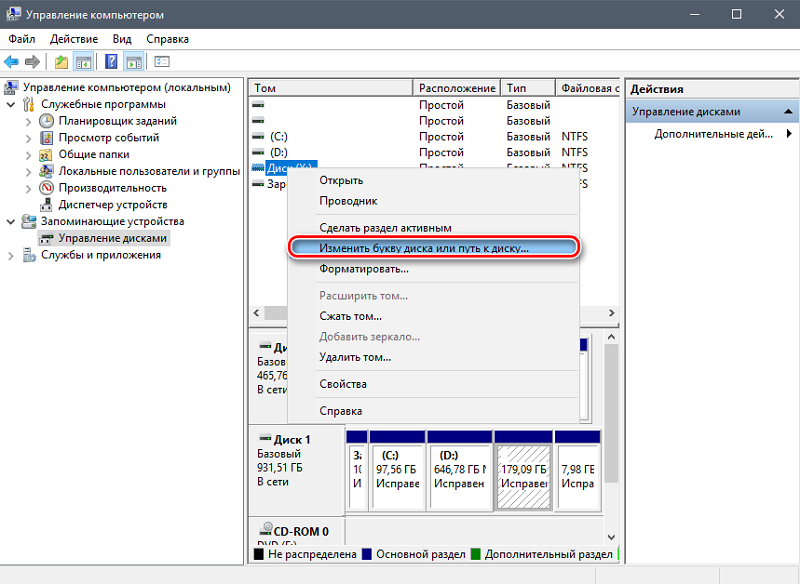
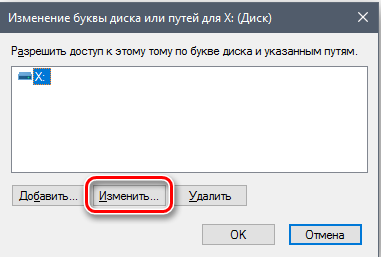
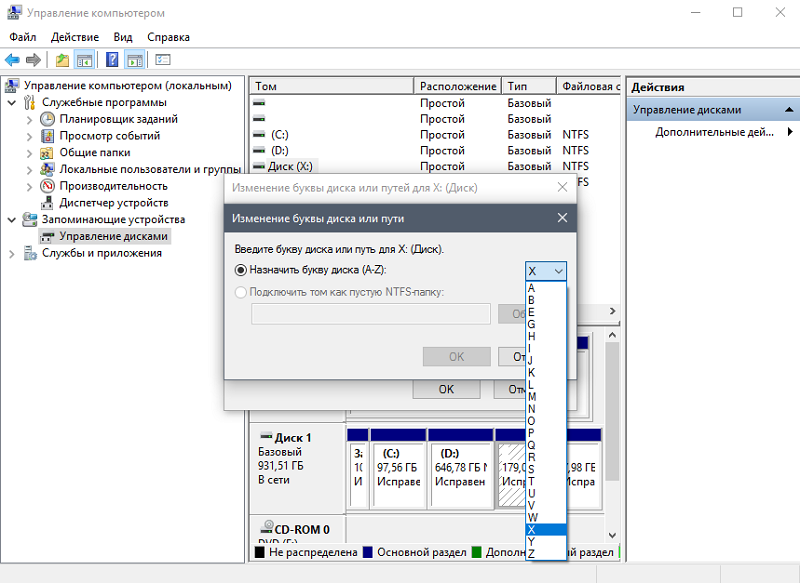
Después de eso, el sistema debería comenzar a trabajar con él. Si no está en la lista, puede intentar encontrarlo no a través de un administrador estándar, sino con la ayuda de un programa similar de tercera parte.
HDD no socializado
Además, Windows 10 o Windows 7 pueden no ver un disco duro si no está formateado correctamente. Esto se aplica a casi todos los discos duros comprados solo. Arreglemos todo:
- Abra el administrador de disco nuevamente, como se indica anteriormente, busque el HDD y haga clic con un botón adicional.
- Seleccione Inicializar el disco.
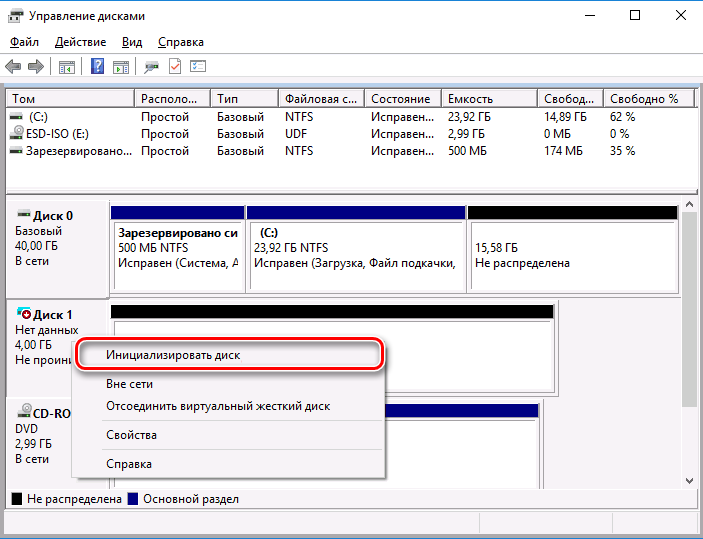
- En la ventana Configuración, marque el estilo MBR del círculo oscuro. Puede elegir el otro, pero es mejor detenerse en la "grabación de carga principal" para evitar absolutamente los errores.
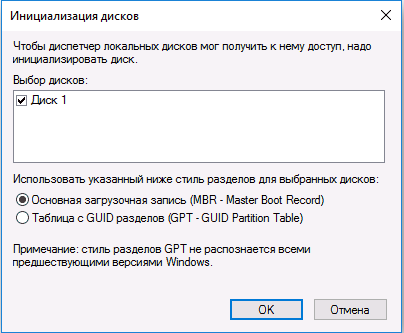
- Después de eso, haga clic en el disco nuevamente y seleccione Crear un volumen simple para estructurar el espacio por volúmenes.
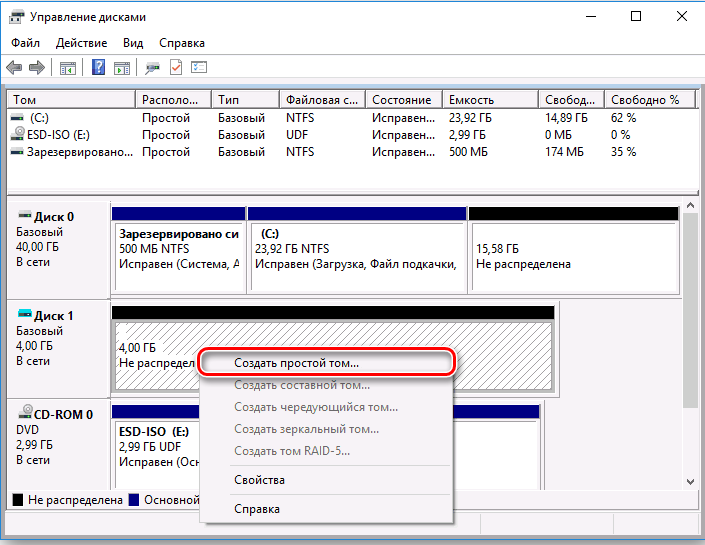
- Dos veces solo haga clic en "Siguiente".
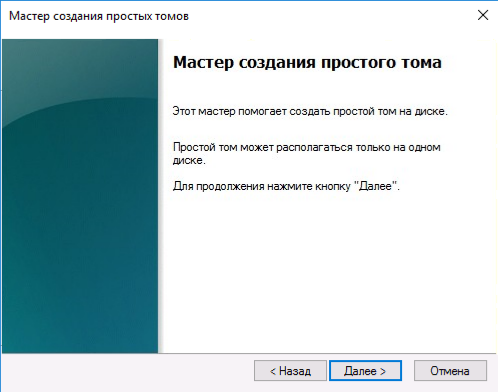
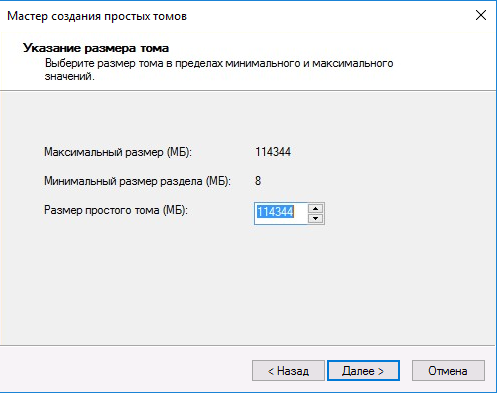
- Indique la letra debajo de la cual aparece el disco duro en el sistema y haga clic nuevamente en "Siguiente".
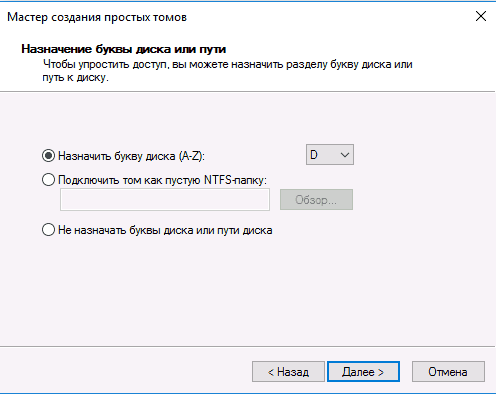
- En el formato como punto, establezca NTFS.

- Ahora haga clic en "Listo".
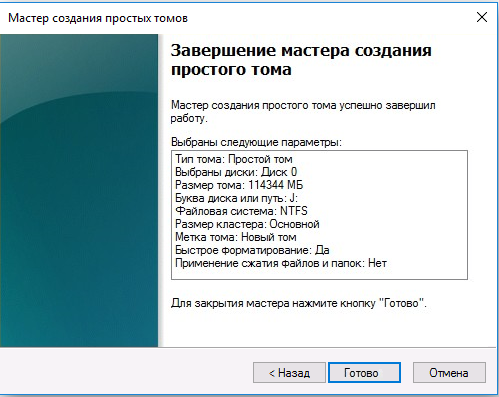
Todo esto debe hacerse con sus propias manos, porque, desafortunadamente, un disco duro, incluso muy avanzado y costoso, no se inicializa por sí mismo. El sistema no puede decidir por usted qué tipo de formato elegir, cuál para mostrar el nombre en Windows y cómo estructurar información para integrar mejor HDD en la operación de la PC.
Formato erróneo
Además, una computadora portátil o una computadora no verá un disco duro, si se da el formato inicialmente definido. Como recuerda desde el punto anterior, debe instalar el sistema de archivos NTFS. Compruebe y solucionándolo si este no es el caso:
- Abra el administrador de disco.
- Haga clic en el disco duro PKM.
- Presione el formato como y coloque NTFS en la línea correcta.
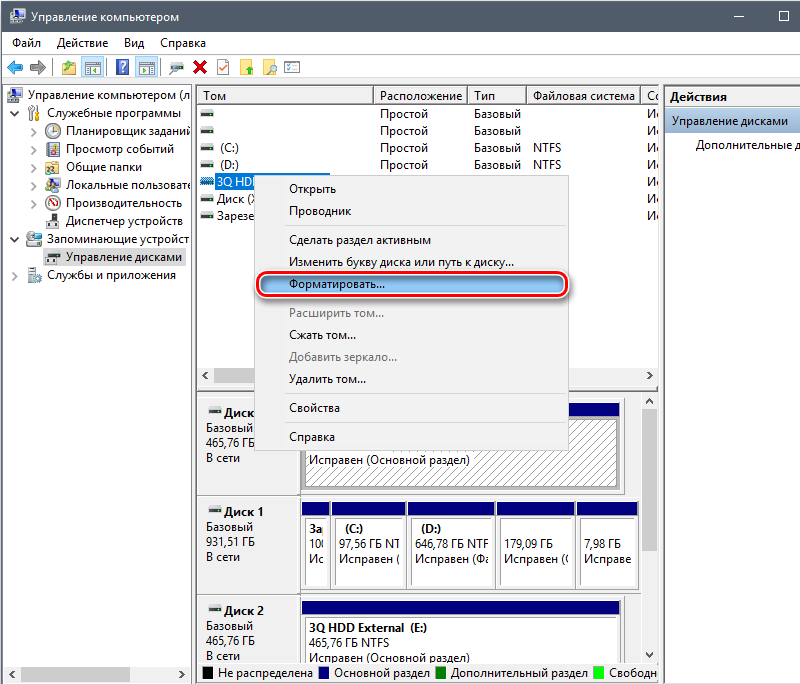
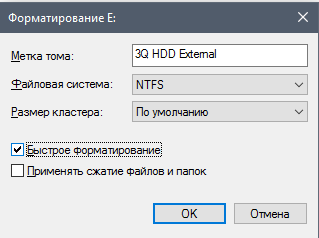
Bucles y conectores dañados
Si no se determina un disco duro externo, intente cambiar el cable y conectarse nuevamente o cambiar el puerto; a veces el problema está en malos contactos. El HDD interno peca lo mismo: tome el cable SATA y conéctese a otra entrada del tablero. Es posible que incluso tenga que comunicarse con el taller si algo se ha desglosado.

Configuración de BIOS inapropiada
Si, al conectarse, aparece una ventana con una notificación de la falla de arranque y una oferta de insertar HDD, significa que por alguna razón, el BIOS no ve un disco duro. Lo más probable es que sea privado de la prioridad necesaria, y esto debería cambiarse:
- Apague la PC, luego encienda y presione la tecla responsable de la llamada del BIOS (que uno, depende del fabricante, busque la información en las instrucciones para la operación o en el sitio web de la compañía).
- Encuentre alguna inscripción con la palabra "arranque", llegue a ella usando las flechas del teclado y haga clic en "Enter" (la apariencia del BIOS y las firmas de las opciones también dependen del modelo de la computadora portátil).
- A continuación, necesita una oración con las palabras "Prioridad de arranque" o "Primer arranque". Expanda la opción y en la lista de caída, seleccione un "disco duro". Es necesario que él esté en primer lugar.
- Mire hacia abajo y encuentre qué tecla se debe presionar para guardar los cambios (busque la palabra "Guardar" para obtener una pista).
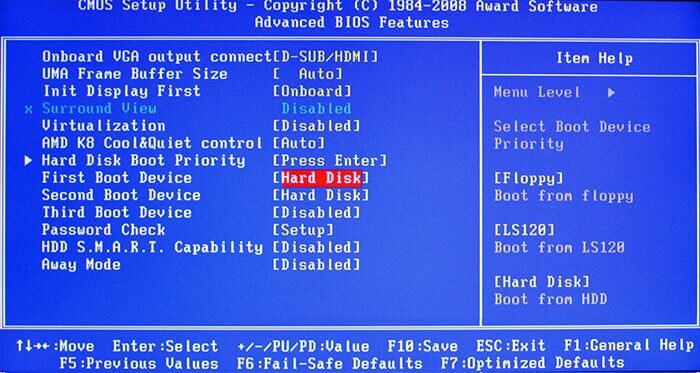
El BIOS tampoco ve un disco duro si la integración con una tecnología de conexión de interfaz paralela no está ajustada. Haz lo siguiente:
- Ingrese el BIOS.
- Busque las inscripciones: "principal" -"avanzado" o "periféricos intufrados".
- Ahora debe encontrar una función con la abreviatura de SATA, por ejemplo, "Operación SATA" o "Configurar SATA como" o "Tipo SATA".
- Se le ofrecerá para habilitar el soporte IDE (enfócate en esta palabra), de acuerdo y no olvides guardar los cambios.
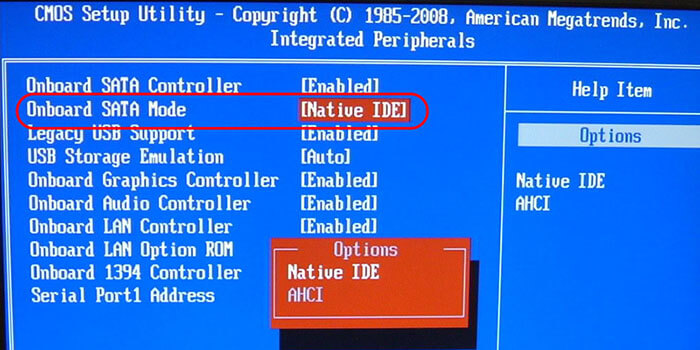
Si todo esto no ayudó, y en la entrada de BIOS el número incorrecto, un mes y un año, probablemente ocurrió un fracaso. En este caso:
- Apaga la computadora.
- Mire la placa base: debe haber un interruptor pequeño con letras grandes CMOS.
- Debe cambiar a la posición "2-3", contar medio minuto y devolver todo como estaba (a los números "1-2").
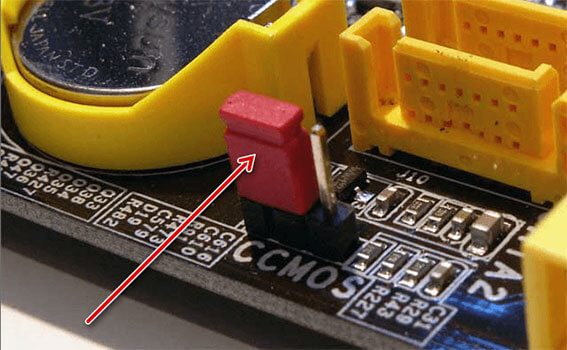
La BIOS puede ser demasiado vieja para mantener la lectura de nuevos discos duros. Si compró una computadora hace 8-10 años, entonces los dispositivos pueden ser incapaces de trabajar juntos.
No hay suficiente potencia o enfriamiento
Es posible que una computadora no vea un disco duro si no tiene suficiente energía para trabajar con varios dispositivos. Por ejemplo, se conecta un adaptador, en el que se insertan varias unidades flash, ratones, teclado, tableta gráfica, además de HDD externo. De tal sobrecarga, uno u otro dispositivo está apagado de vez en cuando. Toma todo el extra.
Si se escuchan los sonidos de silbidos similares a la onda, entonces el sistema de enfriamiento no puede hacer frente al gemelo del disco duro. Cambiar un disco duro a uno más avanzado, no te olvides del refrigerador: funcionan en parejas.

Desglose físico
Recuerda si dejaste caer el disco, si había algo pesado mientras estaba acostado en la caja, si se derramó el líquido. Conectarlo a otra PC y verificar la capacidad de servicio. Con lesiones por materiales, lo único que debe hacer es entregar el disco duro para reparaciones.
¿Has encontrado el problema de conexión HDD a la computadora?? ¿Cómo te las arreglaste para hacer frente a ella?? Cuéntanos sobre esto en los comentarios.

